Excelのファイル形式には旧型式である「Excel 97-2003 ブック」(.xls)と現行の「Excel ブック」(.xlsx)があります。この記事では違いの確認と、旧型式ファイルを現行形式ファイルへ変換する方法を解説します。
ファイル形式と互換性
Excelのファイル形式には、時代に応じていくつかの変遷があります。「Excel 97-2003 ブック」(.xls)と現在主流の「Excel ブック」(.xlsx)の間には、いくつかの重要な違いが存在します。以下に主な違いを挙げます。
- Excel 97-2003 ブック (.xls): この形式は、Microsoft Excelのバージョン97から2003までの間で使用されていたファイル形式です。この形式は、バイナリ形式でファイルが保存され、古いバージョンのExcelでも容易に開くことができますが、新しい機能には対応していません。
- Excel ブック (.xlsx): 2007年のリリース以降、ExcelはXMLベースのファイル形式である.xlsxを採用しています。この形式は、ファイルサイズが小さくなり、データ損失のリスクが低減されるほか、より多くのデータと機能をサポートしています。
「Excel 97-2003 ブック」の制限
- 容量と複雑さ: .xls形式は、最大65,536行と256列までのデータしかサポートしていませんが、.xlsx形式は最大1,048,576行と16,384列までサポートしています。
- ファイルサイズ: .xlsx形式は、ZIP圧縮を利用してファイルサイズを減少させています。これにより、同じデータであっても.xls形式よりもファイルサイズが小さくなります。
- 処理速度: 大量のデータを扱う場合、新しい形式の方が処理速度が向上しています。
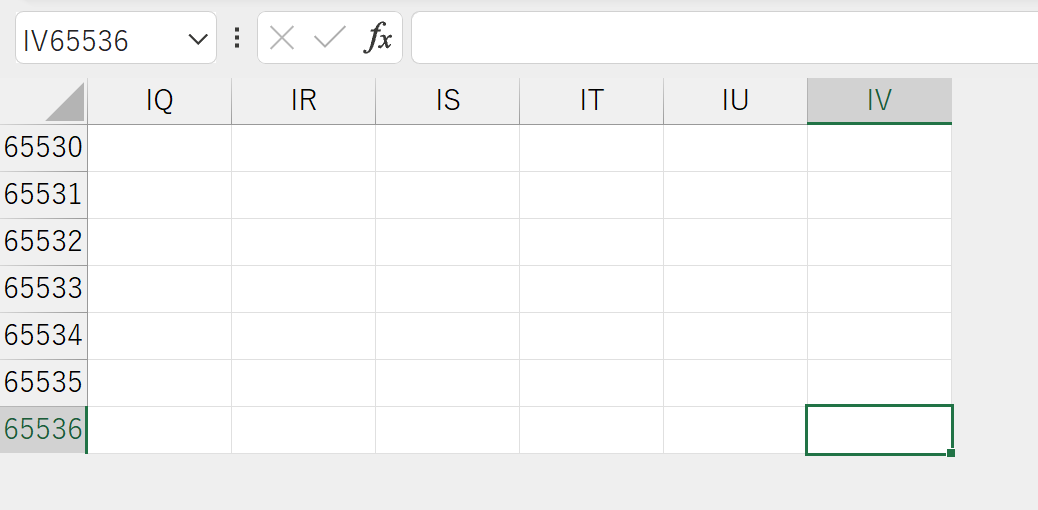
Excel 97-2003形式では65,536行と256列までのデータしか取り扱えなかった。
Excel 97-2003 ブック(.xls)を現行形式のExcel ブック(.xlsx)に変換する方法は簡単で、以下の手順に従うことで変換できます。
現行形式へ変換:ファイル形式として.xlsxを選択
- 旧型式のファイルが開いている状態で、「ファイル」メニューをクリックします。
- 「名前を付けて保存」を選択します。
- 「参照」をクリックし、保存ダイアログボックスを開きます。
- 「ファイルの種類」のドロップダウンメニューから「Excel ワークブック (*.xlsx)」を選択します。これにより、ファイルが現行の.xlsx形式で保存されます。
- ファイルに新しい名前を付けることができます。必要に応じて新しい名前を入力します。
- 「保存」ボタンをクリックします。
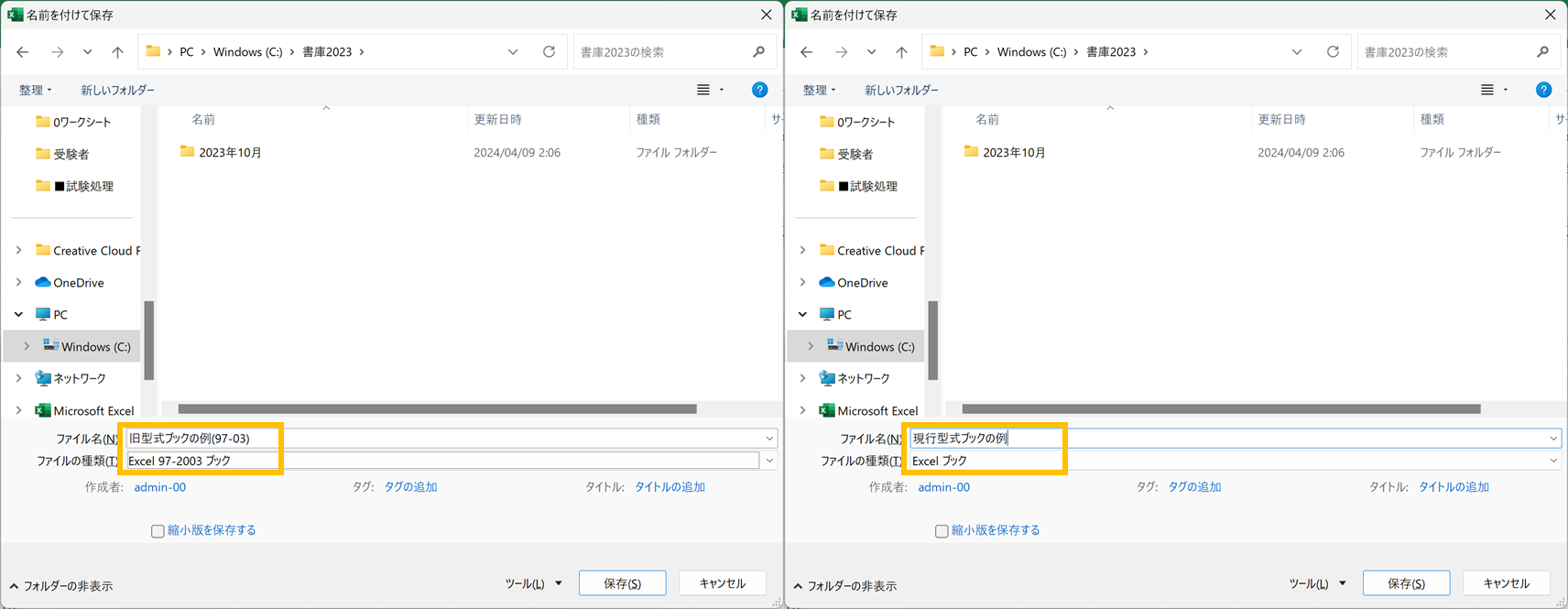
変換の完了・リロード
保存が完了したら、.xlsxフォーマットで新しいファイルが作成されます。この新しいファイルは、旧型式の.xlsファイルの内容を保持しつつ、.xlsx形式の利点(改善されたセキュリティ、小さなファイルサイズ、より多くの機能サポート)を享受できます。
ただし、保存の直後では.xlsx形式の性能は発揮されません。いったんブックを閉じて、開きなおしてください。
追加情報
- マクロが含まれている場合は、「Excel マクロ有効ブック (*.xlsm)」として保存することを選択する必要があります。
- すべての機能やデータが新しい形式に完全に対応しているかを確認するために、変換後のファイルを注意深くチェックしてください。
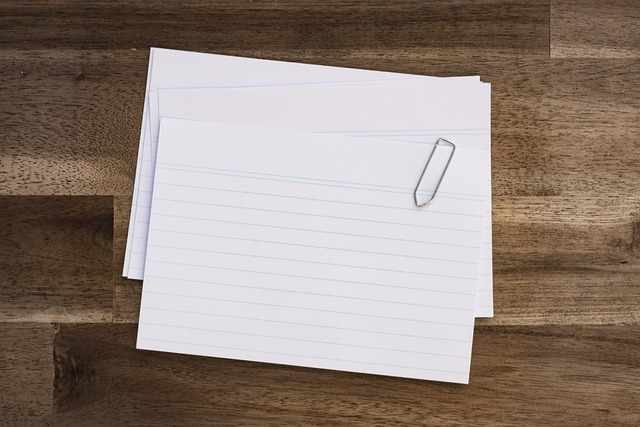
コメント